Fix: World of Warcraft Dragonflight Transfer afbrudt instans ikke fundet fejl
Miscellanea / / April 29, 2023
World of Warcraft er et massivt multiplayer online rollespil videospil. Blizzard Entertainment har udgivet dette spil til Microsoft Windows og macOS. Spillet minder lidt om andre MMORPG'er. I dette spil kan spillere oprette en karakteravatar og tage enten en tredje- eller førsteperson perspektiv, mens du udforsker et åbent spilmiljø, kæmper mod adskillige monstre, udfører missioner og interagerer med NPC'er eller andre spillere.
Spillet kan spilles alene uden at interagere med andre, men det tilskynder til teamwork for at udføre quests, udforske fangehuller og deltage i spiller versus spiller (PvP) kamp. Siden lanceringen har alle nydt spillet på grund af det gameplay, det har.
Men i dette spil er der mange problemer, når der føjes nyt indhold til spillet. Da Dragonflight blev lanceret, rapporterede spillerne det samme, at de står over for problemer i spillet. Brugerne rapporterer, at de står over for Overførsel afbrudt: Forekomst ikke fundet fejl.
Hvis du også står over for det samme problem, så fortvivl ikke, denne fejlfindingsvejledning er for dig. I denne guide har vi delt forskellige metoder, hvormed du kan løse dette problem og nyde spillet. Så lad os tjekke vejledningen om, hvordan du løser det.
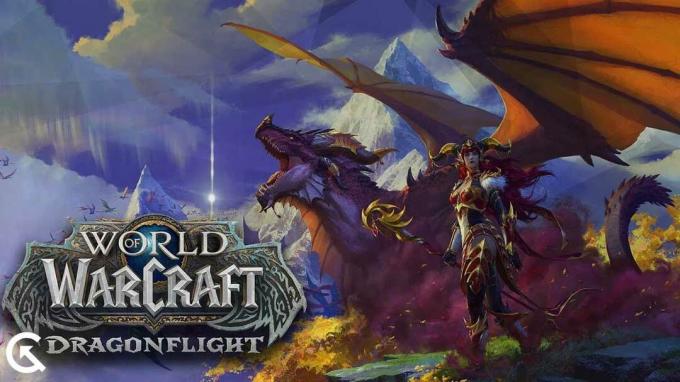
Sideindhold
- Hvorfor du står over for en overførsel afbrudt instans, der ikke blev fundet?
-
Sådan rettes World of Warcraft Dragonflight Transfer Aborted Instance Not Found-fejl
- 1. Forny IP-adressen
- 2. Deaktiver startelementerne
- 3. Opdater din grafikdriver
- 4. Tjek internetforbindelsen
- 5. Se efter Windows Update
- 6. Genstarter enheden
- 7. Fjern de apps, der kører i baggrunden
- 8. Nulstil brugergrænsefladen
- 9. Reparer spillet gennem Battle.net Launcher
- 10. Deaktiver netværksoptimering
- 11. Opdater spillet
- 12. Genstart spillet
- 13. Geninstaller spillet
- Konklusion
Hvorfor du står over for en overførsel afbrudt instans, der ikke blev fundet?
Der er flere grunde til, at du står over for dette problem. Et par grunde er nævnt nedenfor.
Annoncer
- Internetforbindelsen er ikke stabil.
- Ikke opdateret Windows eller Graphic drivere.
- Nogle tilslutningsproblemer.
- Der er noget softwareproblem.
- Spillet har nogle korrupte filer.
- Spillet er ikke opdateret.
Sådan rettes World of Warcraft Dragonflight Transfer Aborted Instance Not Found-fejl
Der er mange metoder, hvormed du kan løse dit problem. Nedenfor har vi nævnt nogle af dem, som du kan løse problemet med Overførsel afbrudt: Forekomst ikke fundet.
1. Forny IP-adressen
Den første metode, du kan prøve at løse problemet, er ved at forny din IP-adresse og tømme DNS. Du står muligvis over for fejlen Overførsel afbrudt: Forekomst ikke fundet på grund af et tilslutningsproblem. Så for at rette det, følg nedenstående trin.
- Søg efter kommandoprompt i Windows-søgelinjen.
- Højreklik på kommandoprompt-appen.
- Klik på Kør som administrator.
- Et nyt vindue vises, skriv følgende kommandoer. Tryk på Enter efter hver:
ipconfig/ releaseipconfig/fornyipconfig/ flushdns
- Når du har gjort det, skal du kontrollere, om dit problem er løst eller ej. Hvis ikke, så prøv den næste metode.
Læs også
Bedste Fury Warrior-talentbyggeri i World of Warcraft Dragonflight
Fix: World Of Warcraft Fejl "A Character With That Name Allerede eksisterer".
World of Warcraft Watcher Koranos Location Guide
Fix: World of Warcraft modtager ikke Trader's Tender Bug
2. Deaktiver startelementerne
Den næste metode, du kan prøve at løse problemet, er at deaktivere alle startelementer. Du står muligvis over for dette problem på grund af et softwareproblem. Så for at løse disse problemer skal du deaktivere alle de tilgængelige elementer i opstarten. For at gøre det skal du følge nedenstående trin.
- Tryk på Ctrl + Shift + Esc eller Ctrl + Alt + Delete for at åbne Jobliste.
- Hvis du har gjort Ctrl + Alt + Delete, så vil du se en menu på din skærm. I det skal du vælge Task Manager.
- Gå til Startup.
- Klik på Flere detaljer for at se alle startups.
- Vælg hvert program og højreklik på det.
- Vælg indstillingen Deaktiver.
- Genstart nu din enhed.
- Kontroller derefter, om dit problem er løst eller ej.
3. Opdater din grafikdriver
Den næste metode, hvormed du kan løse fejlen Overførsel afbrudt: Forekomst ikke fundet, er ved at opdatere grafikdriveren. For at køre ethvert spil uden problemer, bør du holde din grafikdriver opdateret. Nogle gange ignorerer vi opdateringerne, og brugerne oplever problemer med at køre spillet. Følg nedenstående trin for at opdatere grafikdriveren.
- Gå til startmenuen.
- Søg efter Enhedshåndtering i søgefeltet.
- En visningsmulighed vises på søgningen. Klik på den og dobbeltklik for at udvide den.
- Højreklik på den grafiske driver.
- Hvis en opdatering er tilgængelig, vil du se en Opdater driver-indstilling. Klik på den.
- Følg instruktionerne på skærmen for at fuldføre opdateringen.
- Når opdateringen er fuldført, skal du genstarte enheden.
- Tjek nu, om problemet er løst eller ej.
4. Tjek internetforbindelsen
Den næste metode, du kan prøve at løse problemet, er at kontrollere, om dit internet fungerer korrekt eller ej. For at køre spillet uden problemer, skal du have en ordentlig internetforbindelse.
Du kan tjekke din internethastighed med internethastighedstesteren. Hvis internethastigheden ikke er god, så prøv at rette den ved at genstarte routeren. Til dette skal du først slukke for alle enheder inklusive din pc. Sluk derefter routeren. Efter et stykke tid skal du genstarte din router og alle enheder. Og tjek nu, om internetforbindelsen er god eller ej.
5. Se efter Windows Update
Reklame
En anden metode, du kan prøve, er at søge efter opdateringer til Windows. Hvis du ikke har opdateret din Windows, så skal du nu opdatere den. Nogle brugere har prøvet dette, og de var i stand til at løse problemet. Så vi vil foreslå, at du tjekker efter opdateringerne af Windows, og hvis det er tilgængeligt, så opdatere det. For at opdatere din Windows skal du følge nedenstående trin.
- Gå til Indstillinger på din pc.
- I venstre rude af skærmen vil du se indstillingen Windows Update, klik på den.
- Gå til Søg efter opdateringer.
- Hvis en opdatering er tilgængelig, skal du klikke på knappen Download nu for at opdatere Windows til den nyeste version.
- Når Windows er opdateret, skal du kontrollere, om problemet er løst eller ej. Hvis ikke, så prøv den næste metode.
6. Genstarter enheden
Hvis der er nogle fejl i enheden, kan de rettes ved at genstarte enheden. Så den næste metode, vi vil foreslå for at løse problemet, er at genstarte enheden. Nogle gange er der problemer i enheden, på grund af hvilke brugerne står over for problemer i spillene. Så prøv denne metode og kontroller, om dit problem er løst eller ej.
7. Fjern de apps, der kører i baggrunden
Den næste tilgang, du kan tage for at løse problemet, er at fjerne alle de apps, der kører unødigt. Fejlproblemet Overførsel afbrudt: Forekomst ikke fundet kan opstå som følge af, at flere apps kører på din computer i baggrunden uden behov. Vi råder dig til at afslutte alle åbne programmer fra Task Manager, inklusive World of Warcraft. Følg instruktionerne for at lukke baggrundsapps.
- Tryk på Ctrl + Shift + Esc eller Ctrl + Alt + Delete for at åbne Jobliste.
- Hvis du har gjort Ctrl + Alt + Delete, så vil du se en menu på din skærm. I det skal du vælge Task Manager.
- Gå til Processer.
- Klik på Flere detaljer for at få alle processerne.
- Vælg de apps, der ikke er nødvendige for at køre i baggrunden.
- Højreklik på disse apps, og vælg derefter Afslut opgave.
- Følg det samme for de spilprocesser, der kører i baggrunden.
- Tjek nu, om problemet er løst eller ej.
8. Nulstil brugergrænsefladen
Hvis der var et problem uden for spillet, ville det blive løst ved at følge ovenstående metode. Men hvis det ikke er løst, betyder det, at problemet er inde i spillet. Så den næste metode, du kan prøve, er at nulstille din brugergrænseflade. For at gøre dette skal du følge nedenstående trin:
- Åbn spillet.
- Åbn Battle.net
- Gå til Indstillinger.
- Vælg Vis i Explorer-indstillingen.
- Vælg enten _detail_ eller _classic_.
- Omdøb Cache-mappen til CacheOld, Interface som InterfaceOld og WTF som WTFOLd
- Log ind på spillet og kontroller, om dit problem er løst eller ej.
9. Reparer spillet gennem Battle.net Launcher
En anden metode, du kan prøve at løse problemet, er ved at reparere spillet via Battle.net Launcher. Til dette skal du følge nedenstående trin.
- Åbn Battle.net
- Gå til Indstillinger.
- Vælg indstillingen Scan og reparer.
- En advarselsmeddelelse vil blive vist til dig. Klik på Start Scan.
- Når processen er færdig, skal du kontrollere, om dit problem er løst eller ej. Hvis ikke, så prøv den næste metode.
10. Deaktiver netværksoptimering
Den næste metode til at løse problemet er at deaktivere netværksoptimering. Nogle brugere har prøvet at løse problemet med denne metode, og de var i stand til at løse det. Denne mulighed kan blive slået til som standard, så hvis du er i stand til at løse problemet med denne metode, skal du gøre det hver gang. Hvis du vil deaktivere netværksoptimeringsindstillingen, skal du følge nedenstående trin.
- Log ind på din konto og åbn spillet.
- Tryk på Esc-tasten for at åbne spilmenuen.
- Vælg indstillingen System
- Vælg den tilgængelige netværksindstilling i venstre side.
- Fjern markeringen i indstillingen Optimer netværk til hastighed.
- Klik på Anvend og derefter OK.
- Derefter skal du kontrollere, om dit problem er løst eller ej.
11. Opdater spillet
Det næste trin i at løse problemet er at se, om der er en spilopdatering tilgængelig eller ej. Opdater spillet, hvis der er tilgængelige opdateringer. Fordi der er nogle problemer, der påvirker alle, løser udviklerne dem, så snart de bliver gjort opmærksomme på dem. De frigiver opdateringer, når disse problemer er blevet rettet, så alle kan drage fordel af rettelsen. Så vi vil foreslå, at du opdaterer spillet for at løse problemet med Overførsel afbrudt: Forekomst blev ikke fundet.
12. Genstart spillet
Den næste metode, vi vil foreslå for at løse problemet, er ved at genstarte spillet. Der er nogle mindre fejl i spillet, på grund af hvilke du står over for sådanne problemer. Ved at genstarte spillet bliver alle disse mindre fejl rettet, og alle problemerne er løst. Til dette skal du lukke spillet og derefter fjerne det fra de seneste apps og derefter starte spillet igen. Når du har gjort dette, skal du kontrollere, om dit problem er løst eller ej.
13. Geninstaller spillet
Hvis du har fulgt alle de metoder, der er nævnt ovenfor, og stadig står over for fejlproblemet Overførsel afbrudt: Forekomst ikke fundet, så vil vi råde dig til at geninstallere spillet. Nogle få brugere har forsøgt dette og lykkedes med at løse problemet, fordi de efterfølgende modtog nye spilfiler. Spillet skal først afinstalleres fra din computer sammen med alle tilhørende spilfiler. Vent et stykke tid, og geninstaller derefter spillet. Du vil være i stand til at spille spillet uden problemer, hvis du gør dette.
Konklusion
Var du i stand til at løse problemet med Transfer Aborted: Instance Not Found-fejlen i World Of Warcraft Dragonflight ved hjælp af denne artikel? Hvis ja, så lad os det vide i kommentarfeltet nedenfor. Hvis ikke, så kan du bare vente og tjekke officielle Blizzard-fora, Twitter eller andre sociale medier for at tjekke de meddelelser, som virksomheden har lavet i forbindelse med dette problem.



